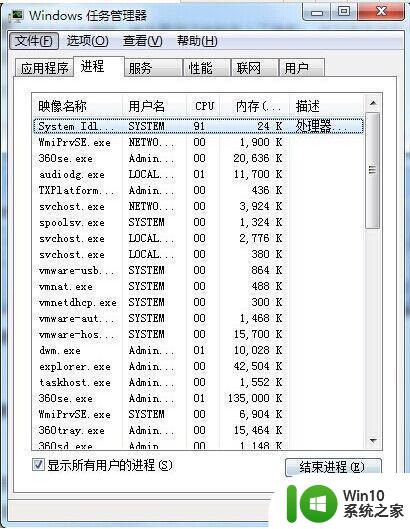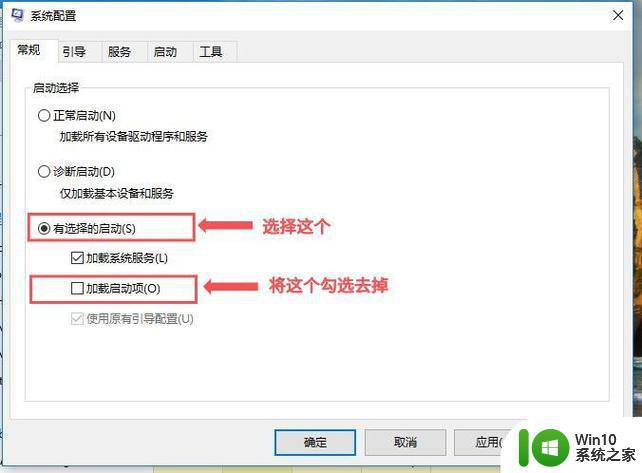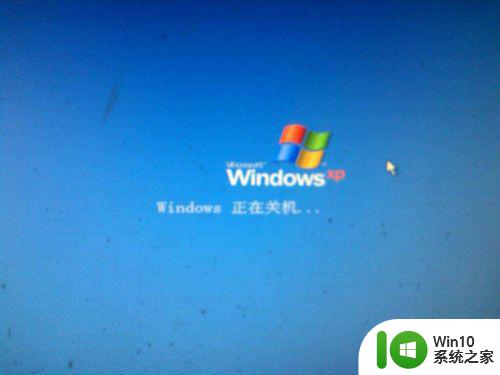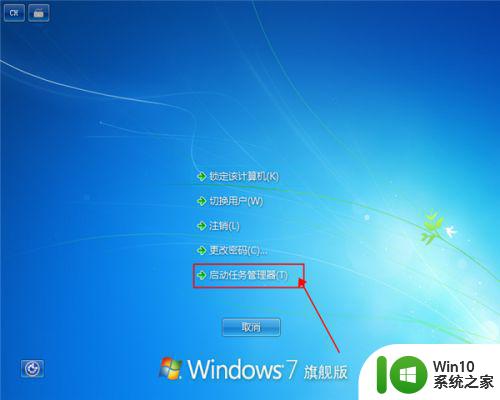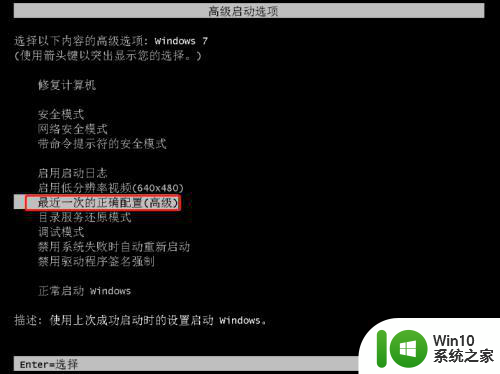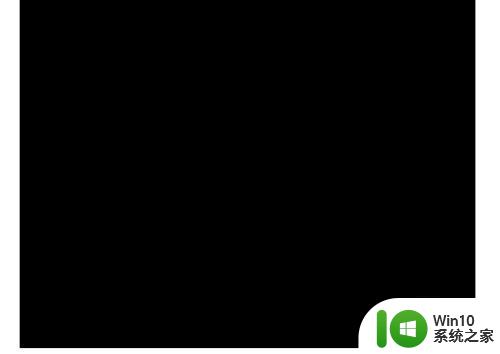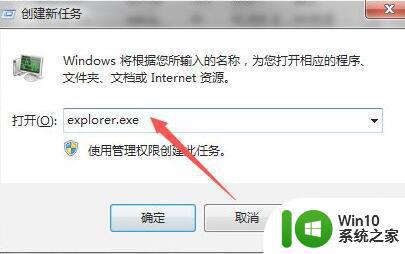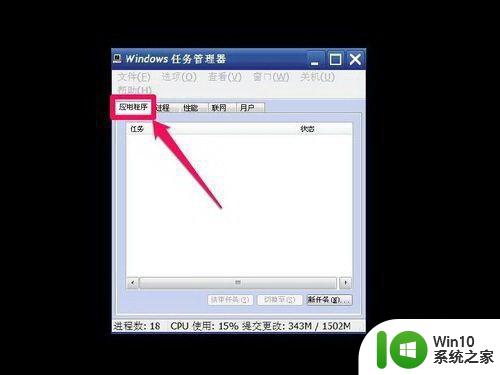电脑开机后黑屏只有一个鼠标箭头win7是什么原因如何解决 电脑开机后只有鼠标箭头没有桌面win7怎么办
当我们开机后发现电脑只有一个鼠标箭头在黑屏上闪烁,而没有出现桌面的情况时,可能是由于系统启动过程中出现了一些问题所导致,在win7系统中,这种情况可能是由于系统文件损坏、驱动冲突、硬件故障等原因引起的。为了解决这个问题,我们可以尝试进入安全模式进行系统修复、检查硬件连接是否正常、更新驱动程序或者恢复系统到之前的恢复点。通过一系列的操作,我们可以尝试解决这个问题,让电脑正常启动并显示桌面。

具体方法如下:
方法一、
1、按键盘上面Ctrl+shift+ESC,接着会进入到任务管理器,点击管理器左上角的文件。


2、在文件选择新建运行,在打开方框输入:explorer.exe,然后点击确定,你会发现电脑已经进入了屏幕了。不再是黑屏状态。

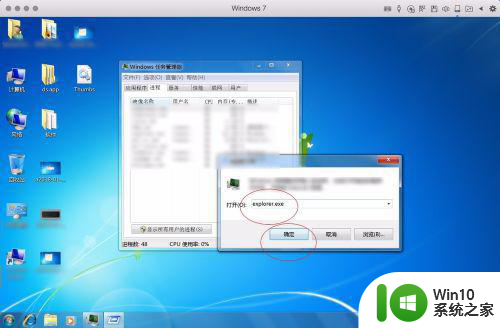
方法二、
1、按电脑上面的重启按钮,然后按住键盘上面的F8。


2、按键盘上面的方向键选择,图二安全模式里面的第一个选项。


3、进入桌面后点击图一控制面板,在图二选择卸载。
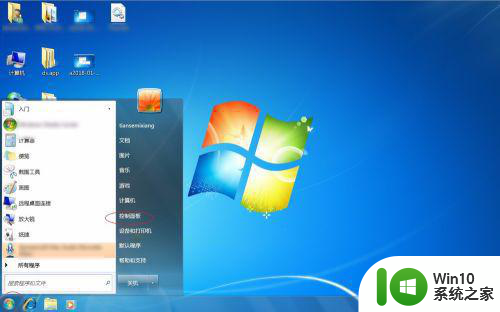
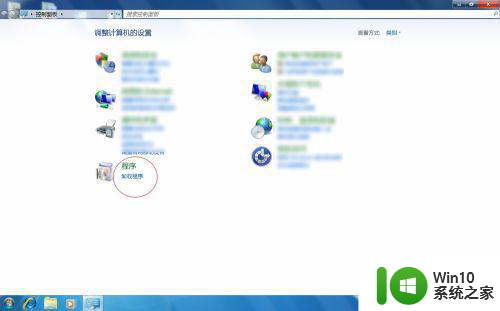
4、然后右键卸载最近安装的软件,接着点击左下角选择重新启动即可,电脑将会进入桌面,而不是显示鼠标。
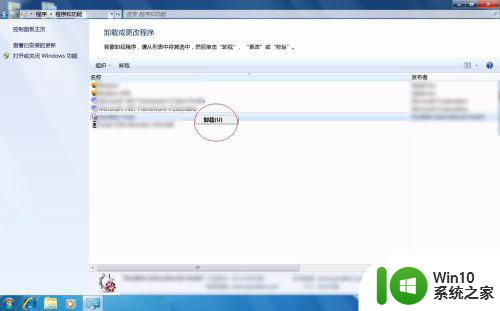

以上就是电脑开机后黑屏只有一个鼠标箭头win7是什么原因如何解决的全部内容,碰到同样情况的朋友们赶紧参照小编的方法来处理吧,希望能够对大家有所帮助。